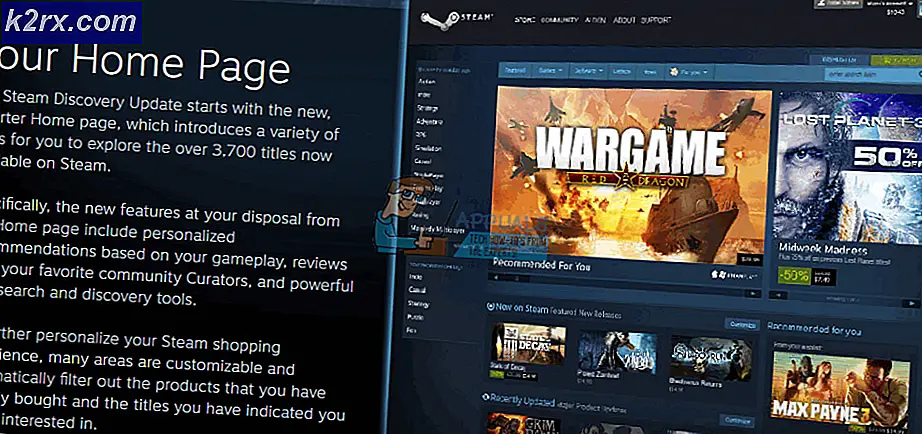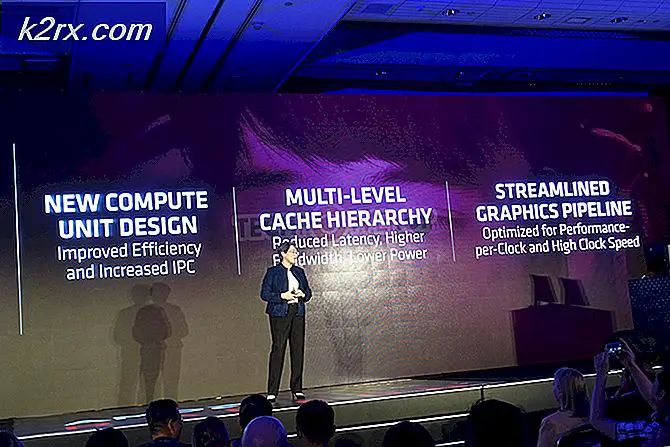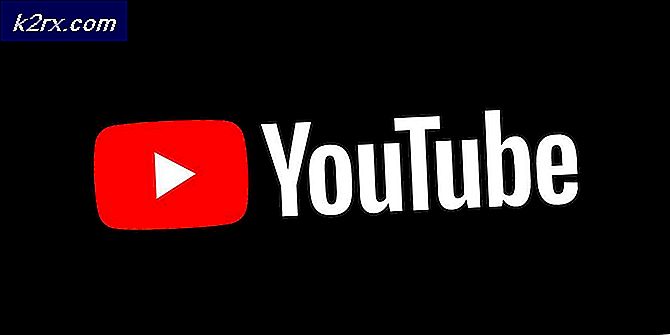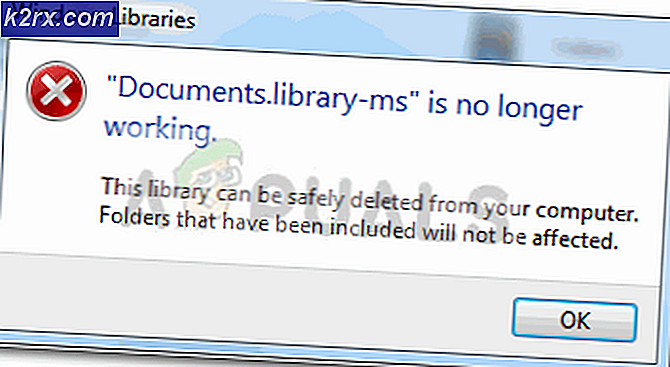Hoe problemen met de oplading van uw iPhone 8/8 Plus en iPhone X op te lossen
Tijdens het gebruik van uw iDevices in het dagelijks leven, komen miljoenen kleine deeltjes in hun poorten. De ophoping van vuil en vuil in de bliksempoort van je iPhone X kan het contact tussen de kabel en de oplaadpoort voorkomen. Dit geldt ook voor al uw iDevices met een bliksempoort. Als er geen contact is, wordt uw apparaat niet opgeladen. Klinkt eenvoudig toch? Welnu, laten we verdergaan naar de volgende sectie waar we de niet-oplaad symptomen in details zullen bekijken.
De symptomen van de niet-oplaadbare iPhone
Voor sommige iFolks betekent het niet-opladen iPhone-scenario dat er apparaten zijn die helemaal niet worden opgeladen . Anderen melden dat hun apparaten soms opladen en soms niet . In sommige situaties geven iDevices zelfs het oplaadsymbool weer terwijl ze helemaal niet laden . Gebruikers die zich met deze problemen bezighouden, krijgen herhaaldelijk een authentiek kabelbericht op hun apparaat, wanneer ze worden aangesloten. En als je nog steeds aan het lezen bent, ben ik er vrij zeker van dat je een aantal van de problemen van boven hebt ondervonden.
Op zoek naar een oplossing voor het laadprobleem, wikkelt iFolks de kabels in de bliksempoort om de verbinding te krijgen. En soms kan het helpen om het iDevice en de kabel onder een bepaalde hoek te plaatsen. Deze en alle vergelijkbare oplossingen die iPhone-gebruikers gebruiken, zijn echter slechts tijdelijk. Ze kunnen één, of twee, maar zeker niet altijd werken.
Dat is waarom ik een permanente oplossing zal uitleggen die de laadproblemen die je hebt met je iDevices op de lange termijn zal oplossen .
De oplossingen voor de niet-oplaadbare iPhone
Als je net als ik bent en je iPhone 8 of iPhone X niet correct laadt, ben je zeker niet in de stemming om veel tricks te proberen voordat je het ding uit het raam gooit. Daarom zal ik je niet lastig vallen met algemene en niet-bruikbare tips en trucs. Ik zal u oplossingen voorstellen die de kern van uw probleem rechtstreeks zullen beïnvloeden .
De bliksempoort van je iDevice is vrij klein. Als je ernaar kijkt met een blote oog, zul je niet veel meer merken dan een donkere opening. Maar dingen en stof blokkeren meestal onze laadpoort zonder dat we het ons realiseren. Naarmate de hoeveelheid vuil in het gat groter wordt, worden de kansen voor niet-oplaadproblemen veel groter.
Bovendien veroorzaakt de dagelijkse blootstelling aan vocht corrosie op de contacten van de laadpoort . Dit is niet iets dat u kunt stoppen tijdens het normale gebruik van uw iDevice. Alle lucht bevat vocht. Na verloop van tijd zorgt de vochtigheid echter voor een dunne corrosielaag op metalen oppervlakken. Dat omvat de contacten van de bliksempoort van uw iOS-apparaat.
Maar het beste van dit hele verhaal is dat de bliksempoort vrij eenvoudig te reinigen is . U hoeft de procedure alleen maar zorgvuldig uit te voeren en de juiste technieken en hulpmiddelen te gebruiken .
Het laatste wat je moet doen voordat je de Bliksempoort reinigt
Voordat je de expert in Lightning-Port-Cleaning wordt, moet je de volgende dingen over je laderconditie controleren.
- Zorg ervoor dat uw laadkabel niet geknikt, gerafeld of zelfs gekauwd is . Als dit het geval is, download dan een nieuwe kabel en kijk of u het probleem met niet-opladen nog steeds hebt. Het beste wat je kunt doen is een originele Apple- bliksemkabel gebruiken in plaats van een aantal andere producten van derden.
- Als je via je computer oplaadt, koop dan een muuradapter en gebruik deze in plaats daarvan. Controleer of je iPhone of ander iOS-apparaat wordt opgeladen. Vaak hebben USB-poorten op Macs en pc's niet de kracht die nodig is om onze apparaten op de juiste manier op te laden.
- Probeer de muuradapter te vervangen om te zien of het probleem zich in uw oplader bevindt. U hoeft geen nieuwe te kopen, maar leen er een van uw familieleden, buren of vrienden.
Als u alle bovenstaande methoden hebt geprobeerd en nog steeds hetzelfde probleem ondervindt, moet u zeker doorgaan met lezen. In het volgende deel van het artikel zal ik de reinigingsprocedure uitleggen die uw probleem zal oplossen.
Hoe de Lightning Port van je iPhone op te ruimen
Of je nu een ouder iPhone-model hebt of een van de vlaggenschepen van dit jaar, zoals iPhone 8 / 8Plus of iPhone X, vuist en het meest voor de hand liggende ding dat je moet doen, is het uit te schakelen voordat we het reinigingsproces uitvoeren .
Corrosie verwijdering proces
PRO TIP: Als het probleem zich voordoet met uw computer of een laptop / notebook, kunt u proberen de Reimage Plus-software te gebruiken die de opslagplaatsen kan scannen en corrupte en ontbrekende bestanden kan vervangen. Dit werkt in de meeste gevallen, waar het probleem is ontstaan door een systeembeschadiging. U kunt Reimage Plus downloaden door hier te klikken- Steek de stekker van de bliksemkabel herhaaldelijk in en laat hem 5 tot 10 keer los. Dat zal de corrosie wegpoetsen.
- Probeer een elektrische contactreiniger te gebruiken . Het verwijdert corrosie, vuil en olie uit de contacten .
- Besproei met de elektrische contactreiniger op een Q-tip .
- Steek de Q-tip voorzichtig in de oplaadpoort .
- Spray op de kabelplug .
- Steek de schoongemaakte kabelstekker in de bliksempoort en beweeg hem rond om de poort van het apparaat schoon te vegen.
Opmerking: spuit NIET rechtstreeks in de bliksempoort van de iDevice . De stoffen in elektronische contactreinigers kunnen de nabijgelegen onderdelen van het apparaat beschadigen . - Zorg ervoor dat u alle contacten op het apparaat en op de bliksemkabel schoonmaakt .
- Zorg ervoor dat alle contacten op de kabel en de bliksempoort volledig droog zijn voordat u deze gebruikt. (Laat het apparaat minstens 1 minuut staan voordat u het inschakelt)
Puin, stof en vuil verwijderingsproces
- Schraap het binnengebied van de bliksempoort met een ongebruikte borstel met nylon haren, plastic of houten tandenstoker of iets dergelijks. Hiermee worden de meeste van uw vetdeeltjes puin, stof en pluisjes verwijderd. De beste resultaten kunt u bereiken als u een houten tandenstoker met een scherp mes lichtjes scheert zodat deze erg dun is.
- Pak een zaklamp en vergrootglas indien beschikbaar en kijk diep in de opening van de poort .
- Zoek naar vuil dat aan de onderkant en in de hoeken is aangekoekt .
- Als de onderkant en de hoeken nog steeds vuil zijn, pak dan een paperclip of een ander dun en sterk voorwerp. U kunt bijvoorbeeld tandflossers of interdentale ragers gebruiken.
- Schraap het vuil voorzichtig en verwijder het uit de poort .
- Bespuit uw oplaadpoort met een beetje gecomprimeerde ingeblikte lucht .
- Pak een Q-tip, dompel hem in een ontsmettingsalcohol en maak de binnenkant van de poort schoon .
- Plaats een stuk schermreinigingsdoekje of een chirurgisch gaas over de poort en druk het in met de bliksemkabel . Het veeg of gaas zal het vuil en vuil verstoppen dat de binnenkant van de poort verstopt.
Vergeet niet om uw telefoon een minuut of twee te laten staan, zodat de poort droog kan worden. Ingeblikte lucht en ontsmettingsalcohol zijn ontworpen om gedurende een paar seconden te verdampen. Het afwachten van een extra minuut zal u echter niet schaden en kan vele vervelende scenario's voorkomen.
Nadat je iDevice helemaal droog is, kun je hem aanzetten. Sluit nu uw bliksemkabel aan en controleer of uw apparaat begint op te laden.
Wordt uw apparaat nog steeds niet opgeladen?
Als u de reinigingsstappen van hierboven hebt uitgevoerd en uw iDevice laadt nog steeds niet op, moet u opnieuw controleren of uw muuradapter en bliksemkabel goed werken . U kunt dat doen met behulp van een andere iDevice geleend van uw familieleden of vrienden. Als de kabel en de muuradapter werken, probeer dan een harde reset (gedwongen herstart) uit te voeren op uw iDevice.
Houd de toetsencombinatie ingedrukt die geschikt is voor uw iPhone-model. Als u wilt weten welke combinatie geschikt is voor uw model, klikt u op de volgende koppeling en zoekt u het gedeelte Forceer opnieuw starten in het artikel https://apple.com/nl/fix-iphones-dead-wont-turn-on/ je kunt de force restart (hard reset) procedures voor alle iOS-apparaten vinden.
Als een van de bovenstaande methoden uw probleem niet heeft opgelost, neemt u contact op met Apple-ondersteuning. Een andere optie is om DYI-reparaties te overwegen en de bliksemconnector zelf te vervangen.
Conclusie
Ontdekken dat je gloednieuwe iPhone X of iPhone 8 niet werkt zoals ze zouden moeten doen, is echt frustrerend . In de wereld van vandaag maken iDevices en andere gadgets zoveel deel uit van ons. We gebruiken ze waar we ook gaan. Ze maken ons leven rijker, gemakkelijker en hopelijk beter . Het inpluggen en opladen van onze apparaten is dus een tweede natuur. Daar denken we nooit over na, behalve als we wat oplaadproblemen hebben.
Als je merkt dat je iPad of iPhone gewoon niet oplaadt of een intermitterend laadgedrag vertoont, gebruik je de tips van hierboven en krijg je je apparaat weer op het goede spoor.
Als u bovendien uw iDevices in een goede algehele conditie wilt houden, zorg er dan voor dat u ze van tijd tot tijd schoonmaakt . Pak uw reinigingsgereedschap naar keuze op en geef uw oplaadpoort een snelle onderhoudsbehandeling . Dit zijn de stappen die voorkomen dat het oplaadprobleem in de toekomst zal plaatsvinden.
Als het gebruik van je iDevice je een aantal andere tips en trucs heeft geleerd voor het oplossen van de iPhone-oplaadproblemen, kun je deze met ons delen. Het delen van ervaringen en kennis is iets dat de mensheid vooruit duwt.
PRO TIP: Als het probleem zich voordoet met uw computer of een laptop / notebook, kunt u proberen de Reimage Plus-software te gebruiken die de opslagplaatsen kan scannen en corrupte en ontbrekende bestanden kan vervangen. Dit werkt in de meeste gevallen, waar het probleem is ontstaan door een systeembeschadiging. U kunt Reimage Plus downloaden door hier te klikken